你是否感觉手机存储空间不够用了?或者对某些应用感到不再需要?无论是为了释放存储空间,还是想要保持手机整洁流畅,卸载不常用的应用都是一个很好的选择。如果你正在考虑卸载西瓜视频,那么你来对地方了。本文将手把手教你怎么卸载西瓜视频,不论是安卓用户还是iOS用户,都能轻松跟随步骤操作。
1.为什么要卸载西瓜视频?
虽然西瓜视频为用户提供了丰富多彩的短视频和热门影视内容,但有时我们可能需要卸载它。以下几个原因是常见的卸载动机:
存储空间不足:西瓜视频在长时间使用后,可能会积累大量缓存文件和下载内容,导致手机存储空间占用过多。
手机卡顿:如果你的手机配置较低,频繁使用西瓜视频可能会造成运行卡顿或反应慢。
需求变化:你可能不再需要西瓜视频,想通过卸载来保持手机界面的简洁。
隐私问题:卸载西瓜视频可以防止应用继续访问你的某些个人数据。
不管是什么原因,卸载应用程序并不复杂,只需按照以下步骤,即可轻松完成操作。
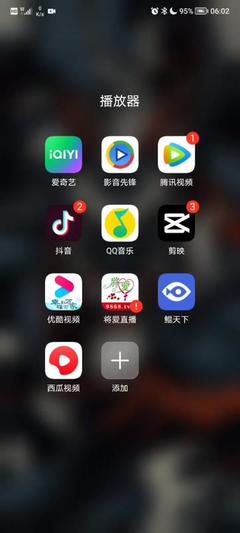
2.安卓用户如何卸载西瓜视频?
对于安卓用户来说,卸载西瓜视频的过程简单直接。你可以通过以下几种方式完成操作:
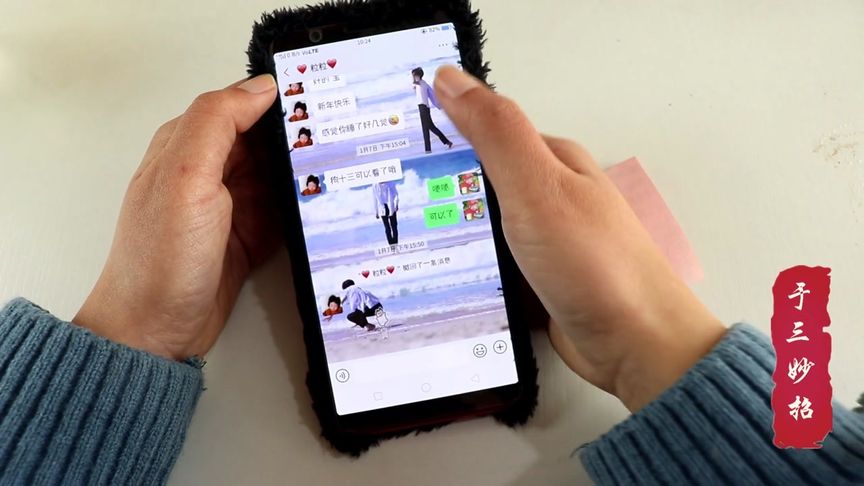
方式一:直接通过应用管理卸载
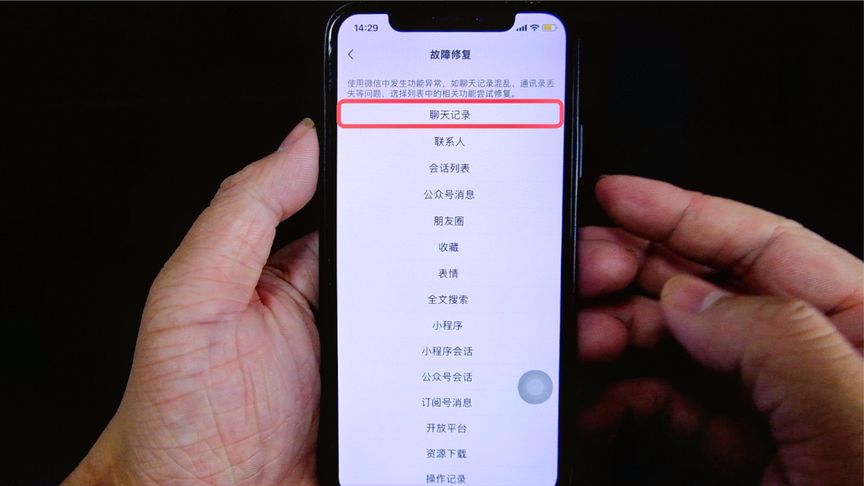
打开你的手机,进入设置菜单。
在设置中,找到并点击“应用管理”或者“应用和通知”选项。
滑动屏幕,找到西瓜视频,并点击它。
在应用详情页面,点击“卸载”按钮,系统会询问你是否确认卸载,选择“确认”,稍等片刻,应用即被成功移除。
方式二:长按应用图标卸载
在手机主屏幕上找到西瓜视频的图标。
长按西瓜视频图标,直到弹出一个小菜单。
在弹出的菜单中选择“卸载”,系统会提示你确认卸载,点击“确认”即可。
方式三:使用第三方清理工具
有些用户可能习惯使用第三方清理工具,如“猎豹清理大师”、“360手机卫士”等。这类软件通常会提供一键卸载功能,你只需在应用内找到西瓜视频并选择卸载即可。
卸载后,安卓系统通常会自动清理西瓜视频的缓存和数据文件,但如果你希望确保完全清除,也可以手动进入“文件管理”或使用清理工具进一步优化存储空间。
3.iOS用户如何卸载西瓜视频?
iOS用户卸载西瓜视频同样非常方便。操作步骤简单,通常有两种方式可选:
方式一:通过设置卸载
打开手机的“设置”。
在设置页面,点击“通用”。
进入“iPhone储存空间”,等待系统加载当前已安装的应用列表。
找到并点击“西瓜视频”。
在西瓜视频的详情页面,选择“删除应用”,系统会提示你是否确认,点击“删除”即可完成卸载。
方式二:直接从主屏幕卸载
在主屏幕找到西瓜视频的应用图标。
长按图标,直到图标开始晃动,或弹出选项菜单。
点击图标左上角的“X”按钮(或点击弹出的“移除应用”选项)。
选择“删除应用”并确认即可完成卸载。
卸载后,iOS系统会自动清理西瓜视频的相关数据。不过,如果你曾下载过很多离线视频,建议提前将这些内容手动删除,以确保不会占用过多存储空间。
4.卸载后如何优化手机性能?
完成卸载西瓜视频后,你的手机可能会感觉更加轻松了,但如果想要进一步优化性能,还有几个小技巧值得参考:
清理缓存:虽然应用已经卸载,但一些残留缓存可能依然存在。使用手机自带的清理工具或第三方应用进行全面扫描清理,可以进一步释放存储空间。
重启设备:手机运行一段时间后,重启能有效释放内存,清理后台进程,从而提升手机的整体流畅度。
检查其他不常用应用:如果卸载西瓜视频的原因是存储空间不足,建议你也可以检查其他不常用的应用,进行批量卸载。
5.常见问题解答
在卸载西瓜视频时,你可能会遇到一些小问题,以下是一些常见问题的解决办法:
卸载失败或按钮无法点击:尝试重启手机,或者检查是否开启了“设备管理员”权限,关闭此权限后再尝试卸载。
无法清除缓存文件:可以使用清理工具如“猎豹清理大师”进行深度清理,确保没有残留文件占用空间。
总结来说,卸载西瓜视频并不复杂,按照本文的步骤操作,你将能够轻松完成任务,并优化手机性能。如果你对手机应用管理有更多的兴趣或需求,别忘了及时清理和优化手机存储空间,使设备运行更加顺畅。
